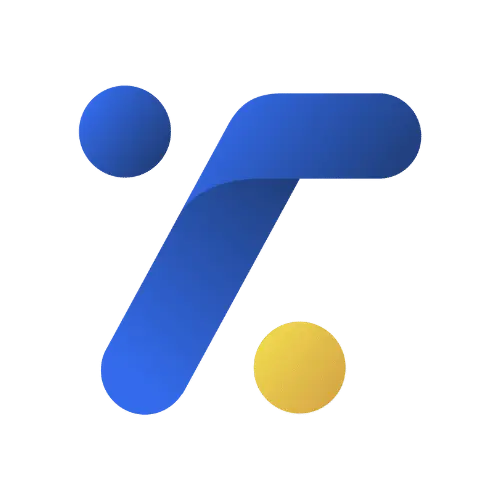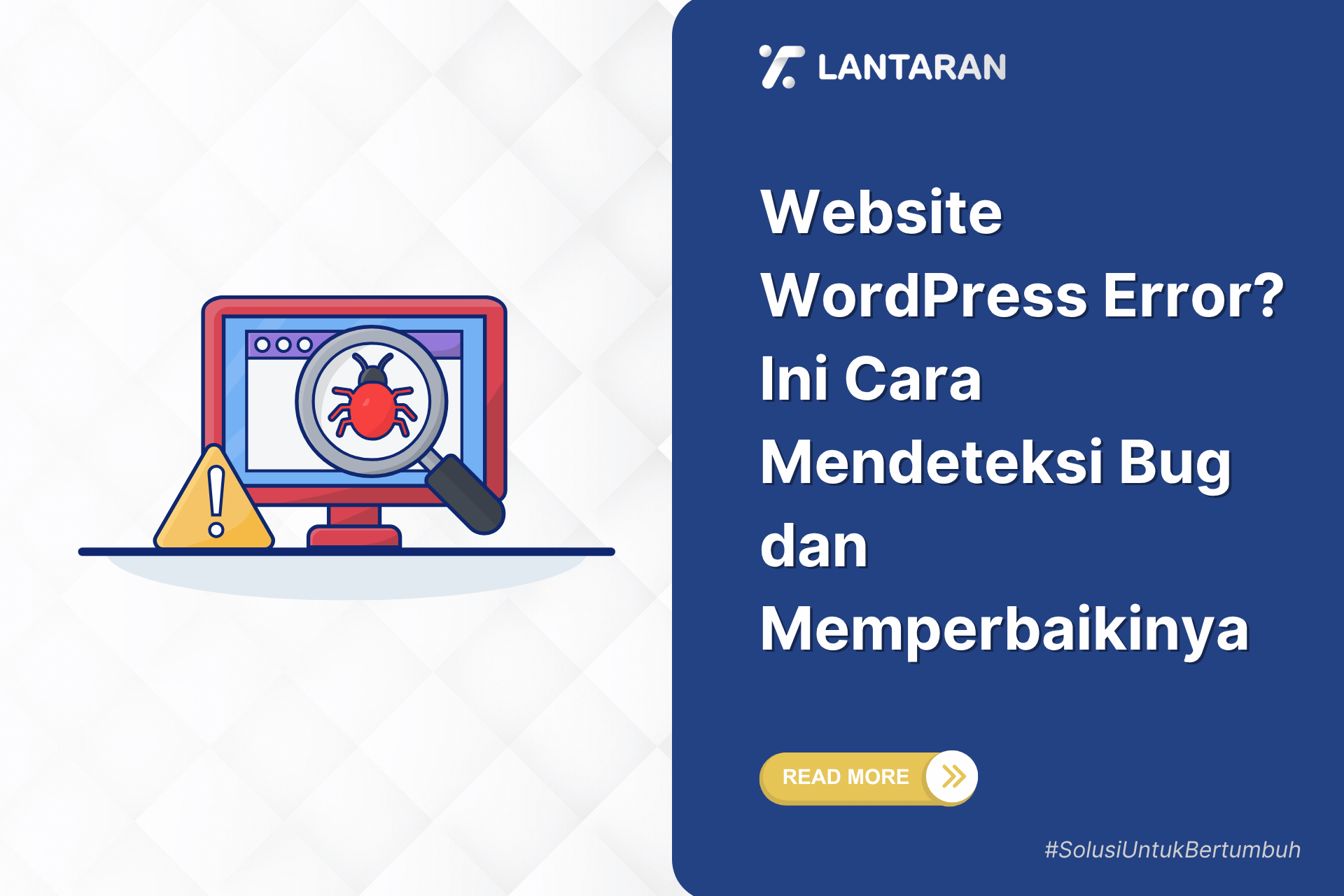Jasa Digital Marketing – WordPress merupakan salah satu platform website paling populer di dunia. Namun, seiring waktu dan kompleksitas fitur, bug atau error bisa saja muncul. Jika kamu pernah menemukan situs WordPress kamu tidak bisa diakses, tampilan berantakan, atau tiba-tiba muncul pesan error, kamu tidak sendirian.
Artikel ini akan membahas secara lengkap cara mendeteksi bug pada website WordPress, jenis-jenis bug yang sering muncul, dan tentu saja cara memperbaikinya dengan mudah, baik untuk pemula maupun developer berpengalaman.
Apa Itu Bug di Website WordPress?
Bug adalah kesalahan pada sistem yang menyebabkan program atau fitur tidak berjalan sebagaimana mestinya. Di WordPress, bug bisa berasal dari banyak sumber seperti tema, plugin, core update, atau bahkan dari server.
Bug tidak selalu menyebabkan website langsung “down”, tapi bisa muncul dalam bentuk:
- Tampilan rusak
- Fitur tidak bekerja
- Loading lama
- Error PHP
- White screen of death (layar putih)
Penyebab Umum Error di WordPress
Sebelum mencari solusinya, penting untuk mengenali penyebab utama bug di WordPress:
- Plugin yang Konflik
Plugin dengan kode tidak kompatibel bisa saling bertabrakan dan menimbulkan error. - Update Tema atau Core WordPress
Update otomatis bisa menyebabkan tema atau plugin tidak kompatibel dengan versi terbaru. - File yang Hilang atau Rusak
File sistem WordPress bisa rusak saat upload, atau karena malware. - Masalah Konfigurasi Server
Batasan PHP memory, permission file, atau versi PHP yang tidak sesuai bisa memicu error. - Kesalahan Kode Kustom
Jika kamu menambahkan kode sendiri (misalnya kefunctions.php), kesalahan kecil pun bisa berakibat fatal.
Cara Mendeteksi Bug di WordPress
1. Aktifkan Mode Debug WordPress
WordPress memiliki fitur WP_DEBUG yang bisa menunjukkan kesalahan dalam kode.
Cara Aktifkan:
- Buka file
wp-config.phpdi root direktori WordPress - Tambahkan atau ubah baris berikut:
define( 'WP_DEBUG', true );
define( 'WP_DEBUG_LOG', true );
define( 'WP_DEBUG_DISPLAY', false );- Semua log error akan terekam di file
/wp-content/debug.log
2. Gunakan Plugin Debugging
Berikut plugin yang bisa bantu mendeteksi bug:
- Query Monitor – Tampilkan error PHP, query lambat, konflik plugin.
- Debug Bar – Tampilkan pesan debug di admin bar.
- Health Check & Troubleshooting – Jalankan mode safe untuk menguji plugin.
3. Periksa Konsol Browser & Inspect Element
Untuk error tampilan atau CSS, kamu bisa klik kanan → Inspect → pilih tab “Console” dan cari pesan error. Ini seringkali berkaitan dengan JavaScript, file hilang, atau CDN.
4. Cek Log Server
Jika punya akses ke cPanel atau VPS, buka error log server. Banyak error tidak ditampilkan di frontend, tapi terekam di log server.
Baca juga: Kombinasi Warna Website: Panduan Lengkap untuk Desain yang Efektif
Cara Memperbaiki Bug Website WordPress
1. Matikan Semua Plugin
Langkah awal terbaik: nonaktifkan semua plugin. Jika website kembali normal, aktifkan satu per satu hingga menemukan plugin penyebab bug.
Jika tidak bisa login ke dashboard:
- Akses file via FTP atau File Manager
- Ubah nama folder
/wp-content/plugins/menjadi misalnya/plugins-old/untuk menonaktifkan semua plugin
2. Ganti ke Tema Default
Tema juga bisa jadi penyebab error. Coba ganti ke tema bawaan WordPress seperti Twenty Twenty-Four.
- Masuk ke Appearance → Themes → Aktifkan tema default
- Jika tidak bisa akses admin, ubah lewat phpMyAdmin di tabel
wp_options
3. Kembalikan Versi Sebelumnya
Jika error muncul setelah update plugin atau WordPress, rollback ke versi sebelumnya dengan plugin seperti:
- WP Rollback
- Atau manual upload versi sebelumnya lewat FTP
4. Periksa dan Perbaiki File Permission
Pastikan permission file dan folder sudah sesuai:
- Folder:
755 - File:
644
Permission yang salah bisa membuat file tidak bisa diakses atau dieksekusi.
5. Tambah Memory Limit PHP
Jika muncul error seperti Allowed memory size exhausted, tambahkan kode ini di wp-config.php:
define('WP_MEMORY_LIMIT', '256M');Atau minta ke penyedia hosting untuk menaikkan batas memory.
6. Restore dari Backup
Jika perbaikan gagal dan bug sulit dilacak, gunakan backup terbaru. Pastikan kamu menggunakan plugin seperti UpdraftPlus, Jetpack Backup, atau backup manual dari cPanel.
Tips Mencegah Bug WordPress di Masa Depan
- Selalu backup sebelum update
- Gunakan tema & plugin resmi
- Cek kompatibilitas versi WordPress sebelum install plugin
- Hindari mengedit file core langsung
- Pantau log error secara berkala
Kesimpulan
Website WordPress error memang menyebalkan, apalagi jika terjadi di saat trafik sedang tinggi. Namun dengan langkah-langkah yang sistematis dari mengaktifkan debug mode, memeriksa plugin, hingga rollback kamu bisa mengatasi hampir semua bug WordPress secara mandiri.
Jika kamu rutin melakukan backup dan menghindari eksperimen tanpa sandbox, potensi error bisa diminimalisir drastis.
Ingat: Tidak ada sistem yang 100% bebas bug, tapi yang penting adalah kecepatan kamu dalam mendeteksi dan menanganinya.